
為你的iphone加分‧來自雲端的服務
 十二月 17th, 2010
十二月 17th, 2010  Allen
Allen 「雲端」以及「三螢一雲」可以說是今(2010)年
資訊與通信界最夯的話題,iPad 效應更使平板電腦
成為雲端三螢(TV、PC、手機)外的第四「螢」。
iPhone / iPad 在「雲端」應用的加持下,將可大大
提升使用者的工作效率,以及生活便利性。
為什麼呢?且容我舉例說明之……
.

Google 可以說是提供雲端服務的最佳典範,或許您已經用過 Gmail、Google Docs、
Google Talk、iGoogle、Google Calendar 等線上應用。像是 Google Docs 是
線上的文書處理軟體,透過瀏覽器就可以操作,連安裝都不需要(軟體已經安裝在雲端),
對有移動性需求的使用者而言,有了雲端服務,只要利用瀏覽器,任何時間、任何地點
都可以工作了,工作效率自然大大提高囉。
除此之外,像 Google News、Google Maps、YouTube,及其他如「iPlurk」、
「Facebook」、「TVUPlayer」、「TMZ Mobile」、「TIME Mobile」等,以及
各大入口網都提供行動終端不少雲端應用服務,透過手機上網,不管您在何處、何時,您所需要的資訊都可以信手捻來,生活便利性是不是大大提升了呢?
以下就以 Google 行事曆(日曆)為例,告訴您如何利用 iPhone 及雲端服務來提升個人的工作效率囉。
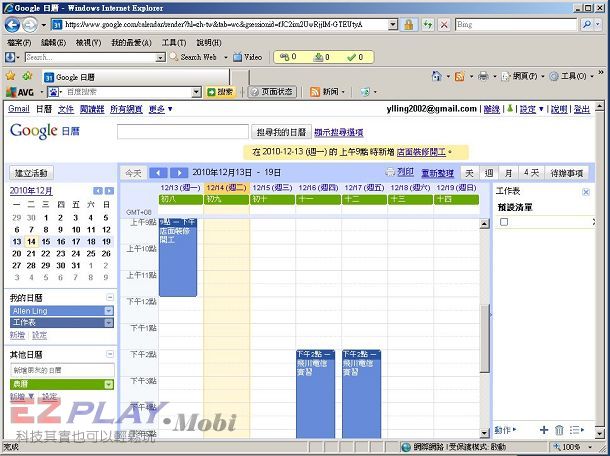
首先透過電腦連上 Google 日曆(行事曆),可以看到 12/13 ~ 12/17 期間
有三項活動記錄。
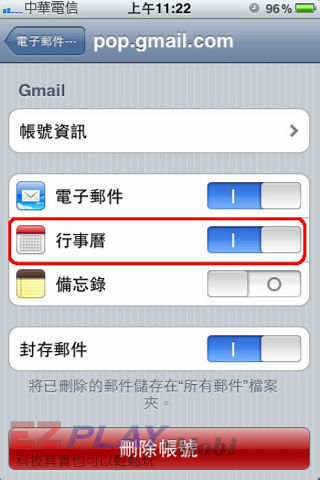
在使用 iPhone 行事曆之前,請先由「設定」–>「電子郵件/聯絡資訊/行事曆」,
檢視使用者帳號下所使用郵件、行事曆伺服器之設定,確認行事曆已被啟動。

以 iPhone 連上 Google 日曆(行事曆),也可以看到 12/13 ~ 12/17 之間
有三筆相同的行事記錄。
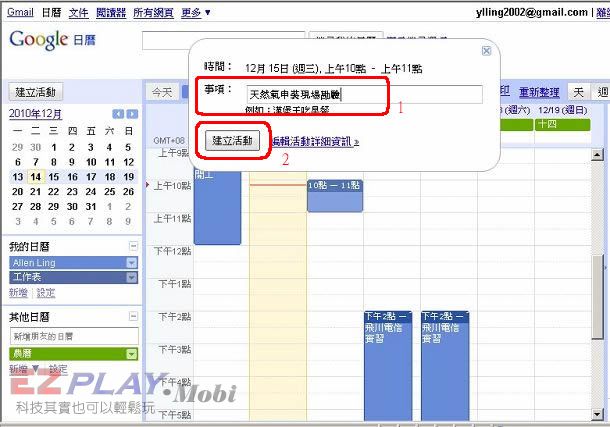
接著,我們試著透過電腦(在家裡,還是用電腦較方便)在 12/15 新增一筆活動記錄。
先選取時間範圍,然後在「事項」欄註明活動記錄內容(「天然氣申裝現場勘驗」),
並按下「建立活動」完成新增,如下圖所示。
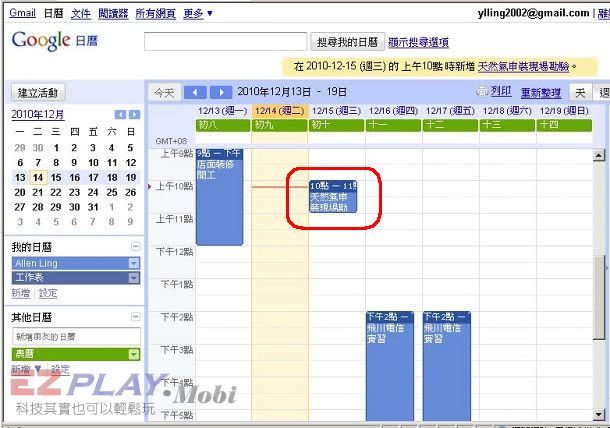
.
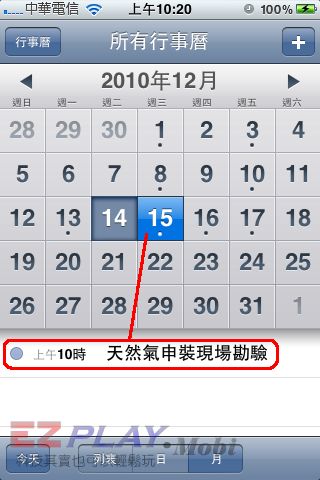
經與 Google 伺服器同步,電腦所新增 12/15 的活動內容
也同步出現在 iPhone 行事曆上了。
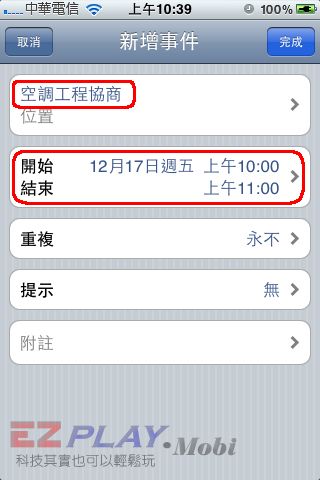
您也可以從 iPhone 上新增活動(出門在外,用手機可方便多了),
選定開始、結束時間(12/17 10:00-11:00),
輸入活動內容(「空調工程協商」),然後點選「完成」,即完成新增一筆
行事曆活動記錄,如下圖所示。(這樣再也不怕回家就把這件事給忘了)
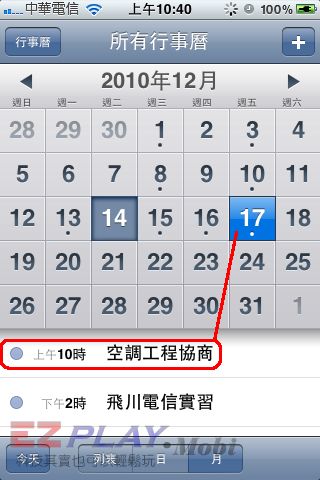
.
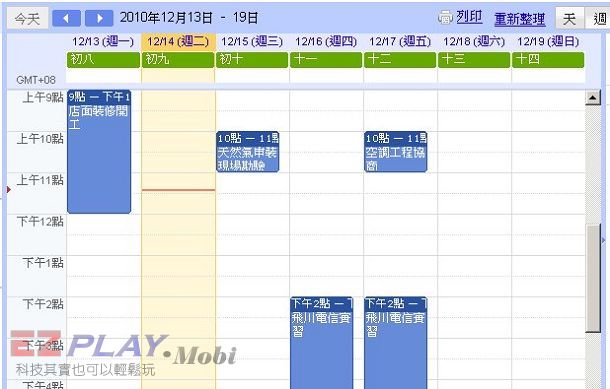
回頭再次檢視電腦上的行事曆活動(電腦上僅需按 [F5] 就可以做即時同步,簡單多了),
果然也自動新增一筆活動記錄。
當我們把資料放在雲端伺服器,同一帳號下的所有不同終端皆能享有同步資訊,
讓我們可以利用身邊的 PC、iPhone、iPad 等終端設備,打造出一個屬於
個人化的、整合的、無所不在的資訊服務環境。
.
在雲端服務的加持下,iPhone / iPad 等行動裝置,可以讓使用者的工作
與生活所需之服務與應用變得無所不在、無時不在,是不是能夠讓您體會到
科技帶給我們工作效率與生活便利的提升呢?
資訊與通信界最夯的話題,iPad 效應更使平板電腦
成為雲端三螢(TV、PC、手機)外的第四「螢」。
iPhone / iPad 在「雲端」應用的加持下,將可大大
提升使用者的工作效率,以及生活便利性。
為什麼呢?且容我舉例說明之……
.

Google 可以說是提供雲端服務的最佳典範,或許您已經用過 Gmail、Google Docs、
Google Talk、iGoogle、Google Calendar 等線上應用。像是 Google Docs 是
線上的文書處理軟體,透過瀏覽器就可以操作,連安裝都不需要(軟體已經安裝在雲端),
對有移動性需求的使用者而言,有了雲端服務,只要利用瀏覽器,任何時間、任何地點
都可以工作了,工作效率自然大大提高囉。
除此之外,像 Google News、Google Maps、YouTube,及其他如「iPlurk」、
「Facebook」、「TVUPlayer」、「TMZ Mobile」、「TIME Mobile」等,以及
各大入口網都提供行動終端不少雲端應用服務,透過手機上網,不管您在何處、何時,您所需要的資訊都可以信手捻來,生活便利性是不是大大提升了呢?
以下就以 Google 行事曆(日曆)為例,告訴您如何利用 iPhone 及雲端服務來提升個人的工作效率囉。
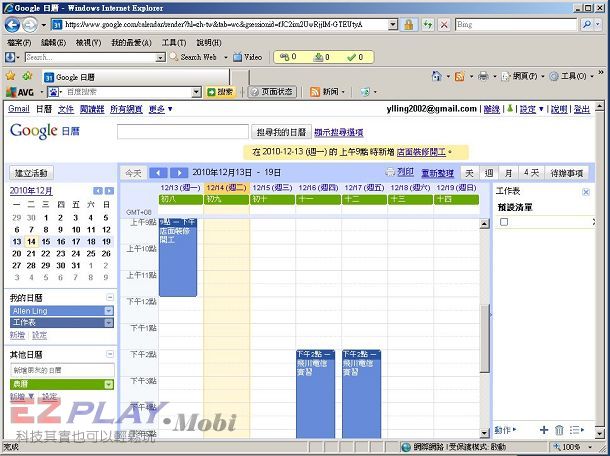
首先透過電腦連上 Google 日曆(行事曆),可以看到 12/13 ~ 12/17 期間
有三項活動記錄。
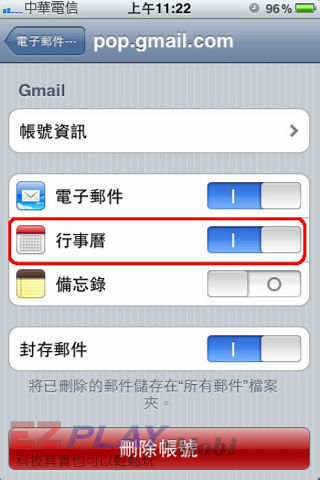
在使用 iPhone 行事曆之前,請先由「設定」–>「電子郵件/聯絡資訊/行事曆」,
檢視使用者帳號下所使用郵件、行事曆伺服器之設定,確認行事曆已被啟動。

以 iPhone 連上 Google 日曆(行事曆),也可以看到 12/13 ~ 12/17 之間
有三筆相同的行事記錄。
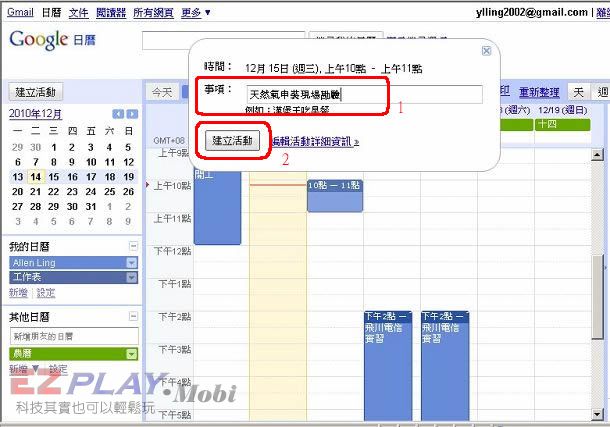
接著,我們試著透過電腦(在家裡,還是用電腦較方便)在 12/15 新增一筆活動記錄。
先選取時間範圍,然後在「事項」欄註明活動記錄內容(「天然氣申裝現場勘驗」),
並按下「建立活動」完成新增,如下圖所示。
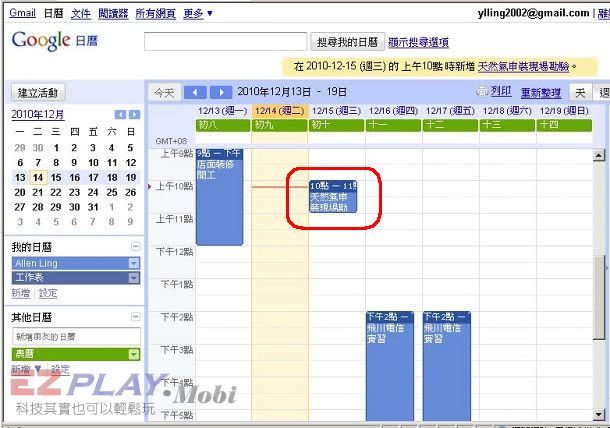
.
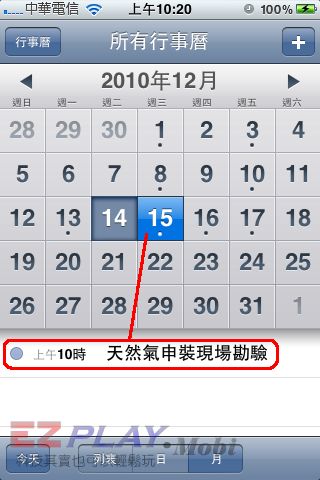
經與 Google 伺服器同步,電腦所新增 12/15 的活動內容
也同步出現在 iPhone 行事曆上了。
- iPhone 行事曆同步說明:若未設定定期進行同步,則需手動執行同步,
請進入「設定」–>「電子郵件/聯絡資訊/行事曆」–>「擷取新資料」
按一下「手動」即可,返回行事曆點選行事曆上任何一天即可更新內容,
若覺得麻煩,在「擷取新資料」項下,設定每隔幾分鐘自動擷取亦可,
可是 iPhone 會定時上網同步行事曆,所以會比較耗電喔。
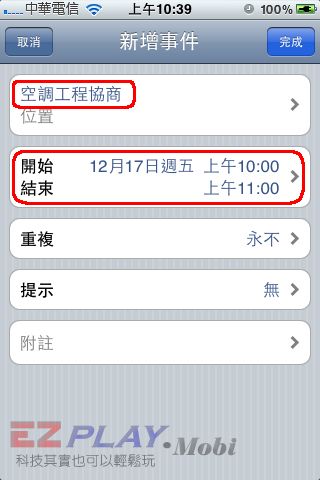
您也可以從 iPhone 上新增活動(出門在外,用手機可方便多了),
選定開始、結束時間(12/17 10:00-11:00),
輸入活動內容(「空調工程協商」),然後點選「完成」,即完成新增一筆
行事曆活動記錄,如下圖所示。(這樣再也不怕回家就把這件事給忘了)
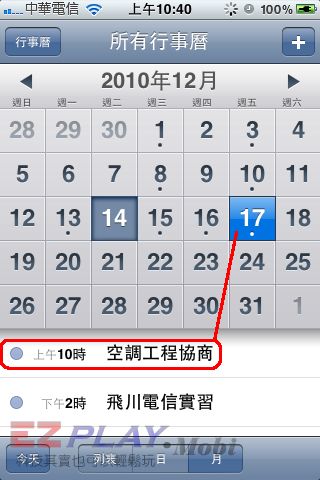
.
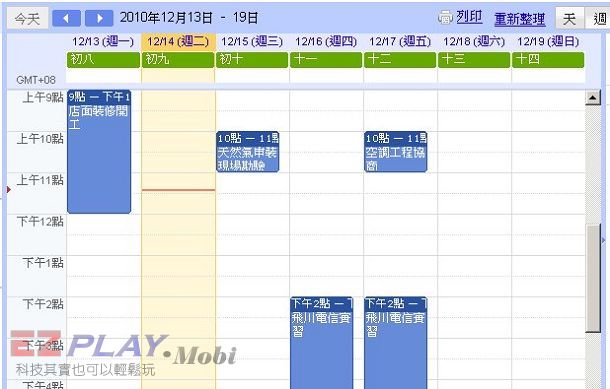
回頭再次檢視電腦上的行事曆活動(電腦上僅需按 [F5] 就可以做即時同步,簡單多了),
果然也自動新增一筆活動記錄。
當我們把資料放在雲端伺服器,同一帳號下的所有不同終端皆能享有同步資訊,
讓我們可以利用身邊的 PC、iPhone、iPad 等終端設備,打造出一個屬於
個人化的、整合的、無所不在的資訊服務環境。
.
在雲端服務的加持下,iPhone / iPad 等行動裝置,可以讓使用者的工作
與生活所需之服務與應用變得無所不在、無時不在,是不是能夠讓您體會到
科技帶給我們工作效率與生活便利的提升呢?
Iphone新手教學&軟體介紹
如果還有其他方面需要詳細了解的
可以到下面網址的留言板發問
可以到下面網址的留言板發問
專門在處理電iphone電路維修的團隊
ipad軟體改機及JB好處介紹
iphone破解介紹 讓你更了解您的iphone
iphone/ipad軟硬體各方面服務也可以問這裡
沒有留言:
張貼留言